Päise sisestamine rakenduses Excel 2011
Exceli arvutustabelid sobivad suurepäraselt andmete arvutis korraldamiseks. Saate oma andmed sortida hõlpsasti hallatavatesse ridadesse ja veergudesse ning nende andmetega saab matemaatiliste toimingute tegemiseks kasutada isegi valemeid.
Kuid Exceliga võib olla pisut keeruline töötada, kui peate arvutustabeleid välja printima, ja veelgi keerulisem on meelde jätta, mis on konkreetne arvutustabel, kui teil on neid palju. Sellepärast on oluline arvutustabelite ülaossa lisada päis, et neid oleks lihtsam tuvastada.
Päise lisamine rakenduses Excel 2011
See õpetus on spetsiaalselt mõeldud Maci jaoks mõeldud Exceli 2011. aasta versiooniks. Kui kasutate Windowsi arvutit, saate selle päise lisamiseks rakenduses Excel 2010 seda artiklit lugeda.
Kui olete päise loonud, saate järgida samu juhiseid allpool, kui peate seda üldse redigeerima.
1. samm: avage arvutustabel Excel 2011-s.
2. samm: klõpsake akna ülaosas horisontaalsel ribal vahekaarti Paigutus .

3. samm: klõpsake akna ülaservas oleva lindi jaotises Lehekülje häälestus nuppu Päis ja jalus .
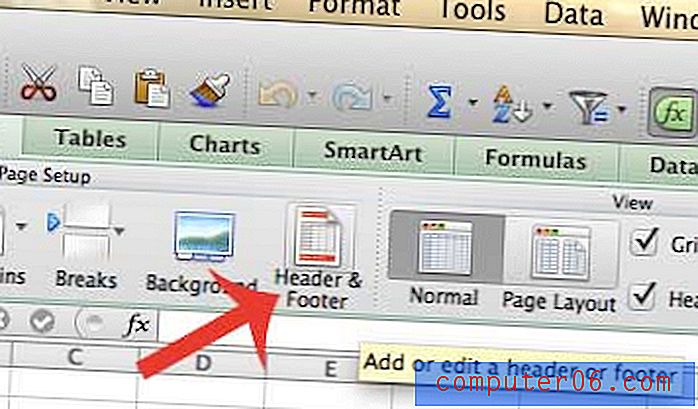
4. samm: klõpsake nuppu Kohanda päist .
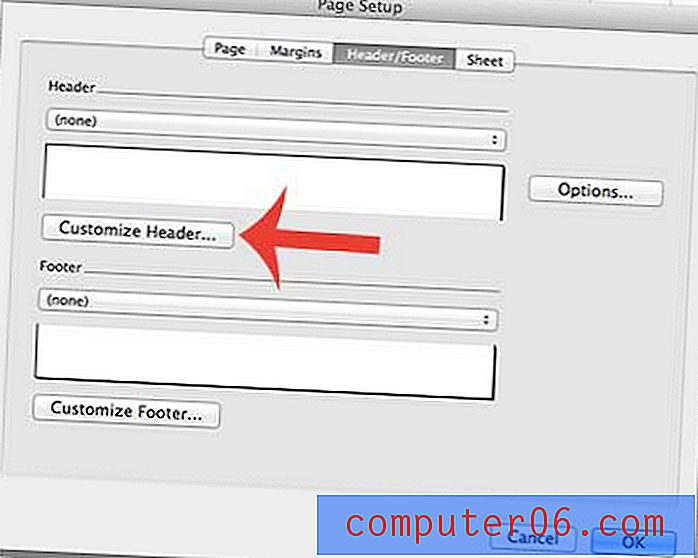
5. samm: klõpsake selle lehe piirkonnas, kus soovite päist kuvada, sisestage tekst, mille soovite päisesse lisada, seejärel klõpsake nuppu OK .
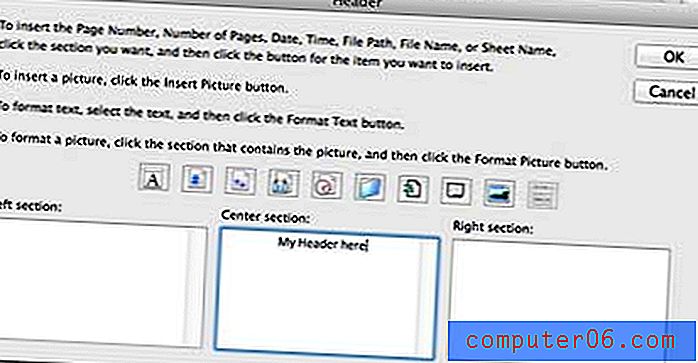
6. samm: muudatuste salvestamiseks klõpsake nuppu OK .
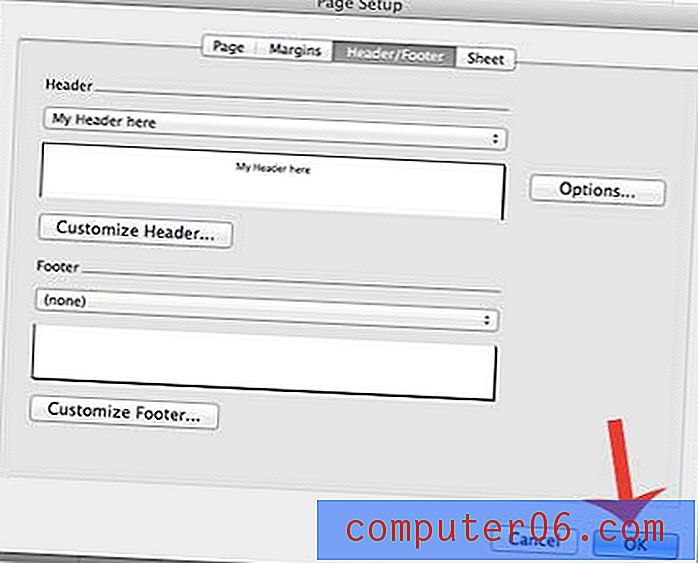
Kui lähete menüüsse Prindi, näete prinditud arvutustabeli eelvaadet lehe ülaosas asuva päisega.
Kas teil on mitmeleheline arvutustabel, mida soovite hõlpsamini lugeda? Siit saate teada, kuidas trükkida tiitlirida programmi Excel 2011 iga lehe ülaossa, et lugejatel oleks lihtsam teada saada, millised andmed millisesse veergu kuuluvad.



